Praktische Word-Tipps zum Teilen: Zwei Möglichkeiten, Inhalte schnell zu finden
- 青灯夜游nach vorne
- 2022-08-18 10:12:4217792Durchsuche
Im vorherigen Artikel „Praktische Word-Kenntnisse weitergeben: So verwenden Sie die Seriendruckfunktion zur Stapelproduktion von Gehaltsabrechnungen“ haben wir gelernt, wie Sie die Seriendruckfunktion zur Stapelproduktion von Gehaltsabrechnungen verwenden. Heute sprechen wir über Wortsuchfähigkeiten und stellen vor, wie man bestimmte Inhalte schnell findet. Schauen Sie vorbei!

Wir verwenden Word fast täglich für die Büroarbeit, wenn Sie Texte oder Titel suchen oder ändern müssen, wenn es Dutzende sind oder Hunderte von Seiten mit Inhalten, Sie möchten. Wenn ich etwas darin finde, muss ich mich wirklich übergeben.

Eigentlich bietet uns Word die Funktion, bestimmte Inhalte in einem Dokument zu finden. Ich denke, viele Freunde hätten es erraten sollen. Ja, über die Funktion „Suchen“ und den Aufgabenbereich „Navigation“ können Sie schnell finden, was Sie suchen.

Im Folgenden wird Ihnen die grundlegende Verwendung der Suche mithilfe der Funktion „Suchen“ und des Aufgabenbereichs „Navigation“ vorgestellt.
1. Verwenden Sie die Funktion „Suchen“, um schnell zu suchen
Wenn Sie bei der Arbeit etwas finden müssen, verwenden Sie die Funktion „Suchen“, um mit halbem Aufwand das doppelte Ergebnis zu erhalten!
(1) Öffnen Sie das Dokument, klicken Sie auf die Schaltfläche „Ersetzen“ in der Optionsgruppe [Start]-[Bearbeiten], um das Dialogfeld „Suchen und Ersetzen“ zu öffnen.
(2) Wechseln Sie zur Registerkarte „Suchen“, geben Sie in das Textfeld „Inhalt suchen“ ein, was Sie suchen möchten, z. B. „Lu Xun“, klicken Sie dann auf die Schaltfläche „In den folgenden Elementen suchen“ und wählen Sie „“ im Popup-Menü „Hauptdokument“.
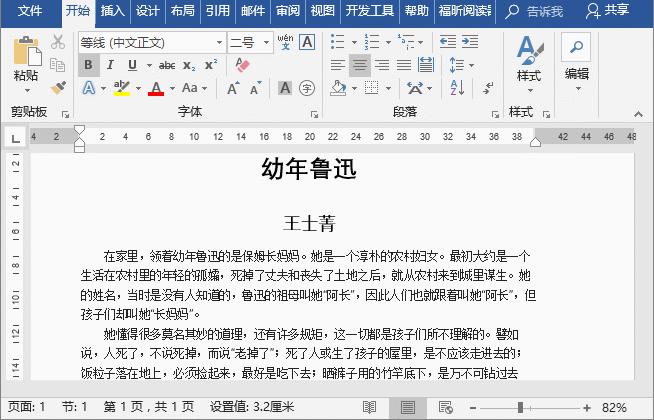
Tipps: Drücken Sie die Tastenkombination [Strg+H], um auch das Dialogfeld „Suchen und Ersetzen“ zu öffnen.
Einige Freunde fragten: Wie kann man in Word Hervorhebungen vornehmen? Klicken Sie bei der Suche nach Inhalten auf die Schaltfläche „Lesemarkierung“ und wählen Sie im Popup-Dropdown-Menü den Befehl „Alle markieren“, um den Suchtext hervorzuheben.

Wie entferne ich die Hervorhebung in Word? Wenn Sie den Hervorhebungseffekt des Suchtexts aufheben möchten, können Sie auf die Schaltfläche „Lesehervorhebung“ klicken und im Popup-Dropdown-Menü den Befehl „Hervorhebung löschen“ auswählen.
2. Verwenden Sie den Aufgabenbereich „Navigation“, um schnell bestimmte Inhalte wie bestimmte Texte, Titel, Seiten usw. zu finden.
(1) Klicken Sie auf die Gruppe [Ansicht]-[Anzeige], aktivieren Sie das Kontrollkästchen „Navigationsbereich“ und der Aufgabenbereich „Navigation“ wird auf der linken Seite der Benutzeroberfläche geöffnet.Tipps: 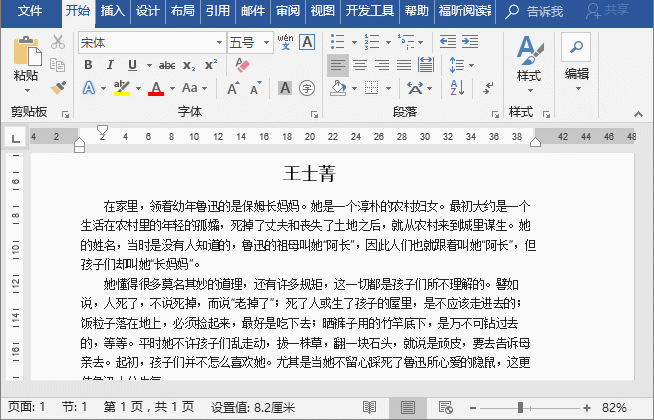 Drücken Sie die Tastenkombination [Strg+F], um schnell den Aufgabenbereich „Navigation“ zu öffnen.
Drücken Sie die Tastenkombination [Strg+F], um schnell den Aufgabenbereich „Navigation“ zu öffnen.
Der heutige Artikel beinhaltet keine fortgeschrittenen Techniken, aber er ist sehr praktisch. Ich hoffe, dass er allen dabei hilft, effizientere Arbeitsgewohnheiten zu entwickeln. Empfohlenes Tutorial: „
Word-Tutorial“
Das obige ist der detaillierte Inhalt vonPraktische Word-Tipps zum Teilen: Zwei Möglichkeiten, Inhalte schnell zu finden. Für weitere Informationen folgen Sie bitte anderen verwandten Artikeln auf der PHP chinesischen Website!
In Verbindung stehende Artikel
Mehr sehen- Vermittlung praktischer Word-Kenntnisse: Festlegen, Konvertieren und Löschen von Fußnoten und Endnoten
- Wie kann der gesamte Inhalt des Dokuments im Word-Bearbeitungsstatus ausgewählt werden?
- Vermittlung praktischer Word-Kenntnisse: Wie richtet man Tabellen aus? Eine kurze Analyse der Ausrichtung
- Austausch praktischer Word-Kenntnisse: So legen Sie die Größe der Seite, der Seitenmitte sowie der Kopf- und Fußzeile fest
- Welches Dropdown-Menü sollte verwendet werden, um Seitenzahlen zum aktuell geöffneten Dokument im Word-Bearbeitungsstatus hinzuzufügen?
- Vermittlung praktischer Word-Kenntnisse: Horizontale Zeilen in der Kopfzeile setzen, löschen, verlängern und verkürzen

